Размазан ли е фонът на вашия iPhone? А може би това е целият ви екран при заключване или дори началният екран? Има няколко причини, поради които това може да се случва. В тази статия ще разгледаме начините за премахване на размазването на екрана или тапета, независимо дали това се случва поради определени функции на iPhone, неправилни настройки или софтуерна грешка.
Защо началният ми екран е размазан?
Има много причини, поради които екранът за заключване, началният екран или тапетът ви са размазани. В някои случаи ефектът на размазване е направен по дизайн, но може да е причинен и от определени настройки или неочаквана грешка. Ето кои са причините за размазване на фона на вашия iPhone:
- Когато създадете нов Lock Screen и го зададете като двойка тапети, тапетът ще бъде размазан по подразбиране. Това е валидно за снимка, емотикони и други видове Lock Screens. Ако проблемът при вас е този, можете лесно да персонализирате тапета си и да изключите размазването.
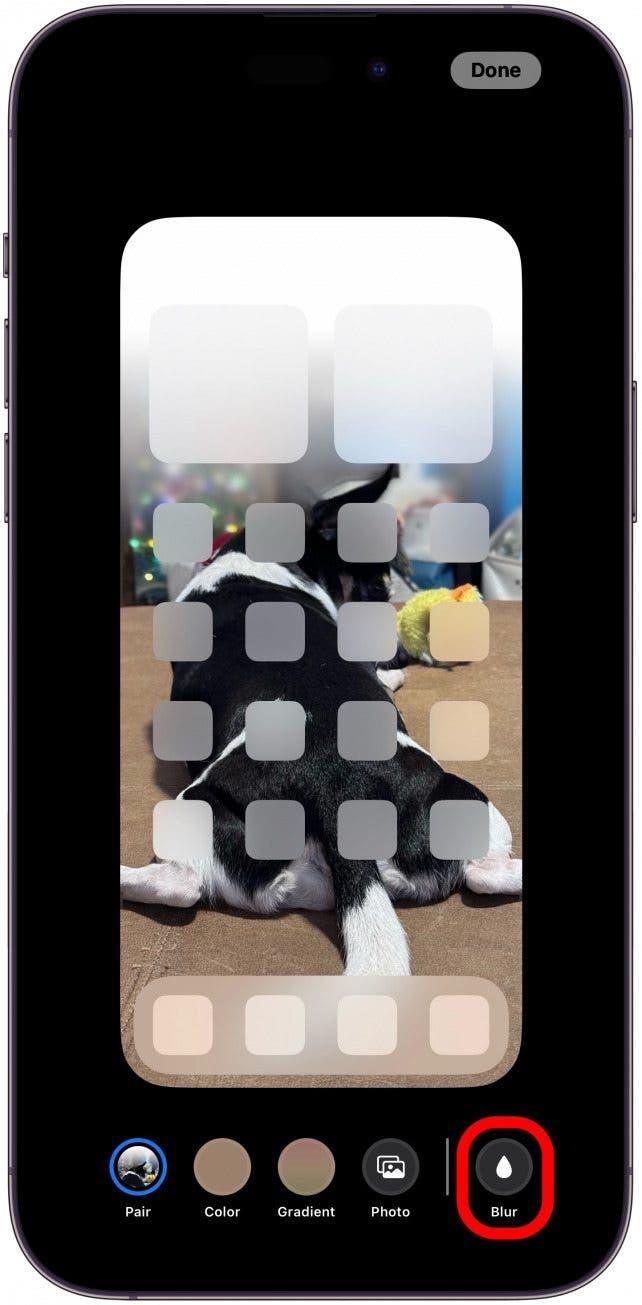
- Възможно е също така да използвате изображение с лошо качество за своя тапет. Или ако само горната, долната, лявата или дясната част на снимката на Lock Screen е размазана, е възможно да използвате изображение, което е твърде малко, за да се побере на екрана ви. Въпреки това все още ще можете да увеличите изображението отвъд границите, което ще доведе до това, че части от изображението ще изглеждат размазани, а не отрязани. Можете да проверите това, като персонализирате екрана за заключване и увеличите изображението, за да видите дали така изглежда по-добре.
- Ако използвате голяма уиджет на Lock Screen, отворите папка с приложения на Home Screen или натиснете продължително уиджет или Smart Stack на iPhone, всичко във фонов режим временно става размазано. Просто плъзнете пръста си нагоре или докоснете фона, за да се върнете към обичайния си Lock Screen или Home Screen.
- Режимът за фокусиране в режим на заспиване е друга функция, която по замисъл размазва екрана. Тъй като целта на режима „Сън“ е да предотврати разсейването на екрана ви и да ви позволи да заспите, той автоматично затъмнява и размазва заключения ви екран. Единственият начин да поправите това е да изключите режима на заспиване или да спрете споделянето на режимите на фокусиране между устройствата, така че да можете да използвате режима на заспиване на вашия iPad или MacBook, без той да се появява на вашия iPhone.
- Другите режими на фокусиране също могат да замъглят екрана ви, но можете да ги персонализирате и да изключите настройката Dim Lock Screen. Ще ви покажа как да направите това в стъпките по-долу.
- Ако нищо от това не е помогнало, тогава проблемът може да е грешка или техническа неизправност. За да поправите това, започнете с рестартиране на iPhone, актуализиране до най-новата версия на iOS или, в краен случай, с нулиране на Разположението на началния екран, което ще премахне всички персонализации на началния екран.
Как да поправите размазания екран на iPhone: Изключете димния екран за заключване
Ако размазаният ви Lock Screen е причинен от Focus Mode, което означава, че се случва само когато е включен определен Focus Mode, можете да промените някои настройки, за да го поправите. Не забравяйте, че не можете да редактирате тази настройка в режим на фокусиране в режим на заспиване. За да изключите функцията за затъмнен екран при заключване в други режими на фокусиране:
 Открийте скритите функции на вашия iPhoneПолучете ежедневен съвет (с екранни снимки и ясни инструкции), за да можете да овладеете своя iPhone само за една минута на ден.
Открийте скритите функции на вашия iPhoneПолучете ежедневен съвет (с екранни снимки и ясни инструкции), за да можете да овладеете своя iPhone само за една минута на ден.
- Отворете Настройки.
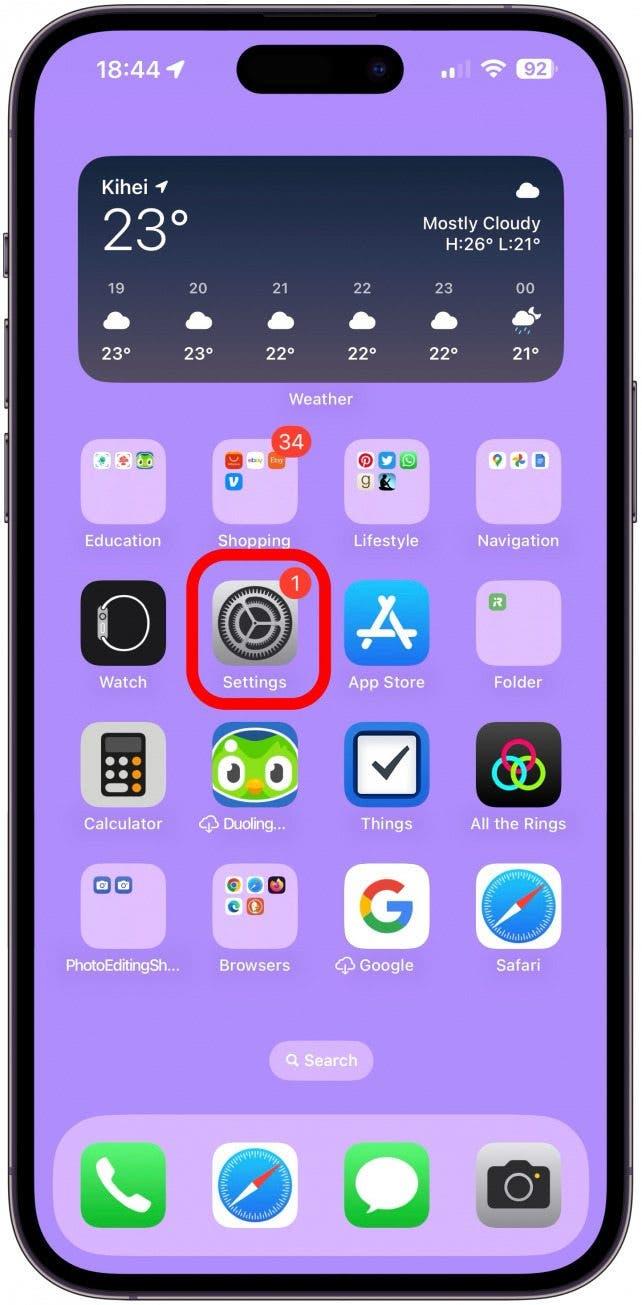
- Докоснете Фокус.
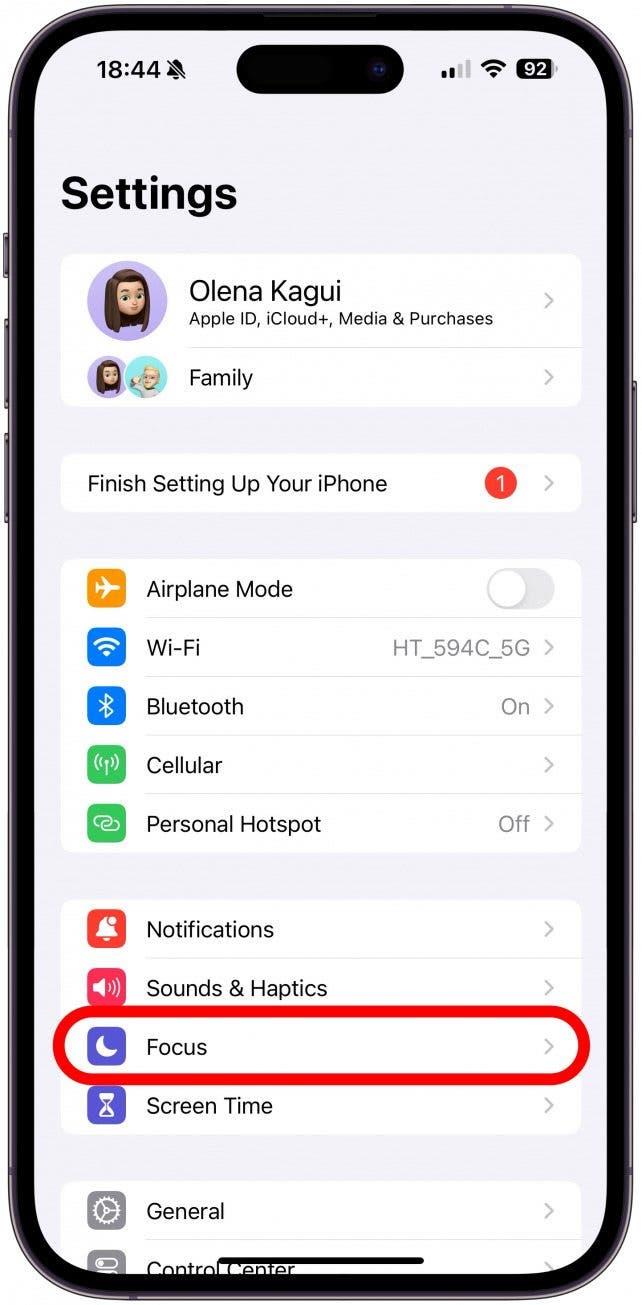
- Изберете режима на фокусиране, който замъглява екрана на заключване.
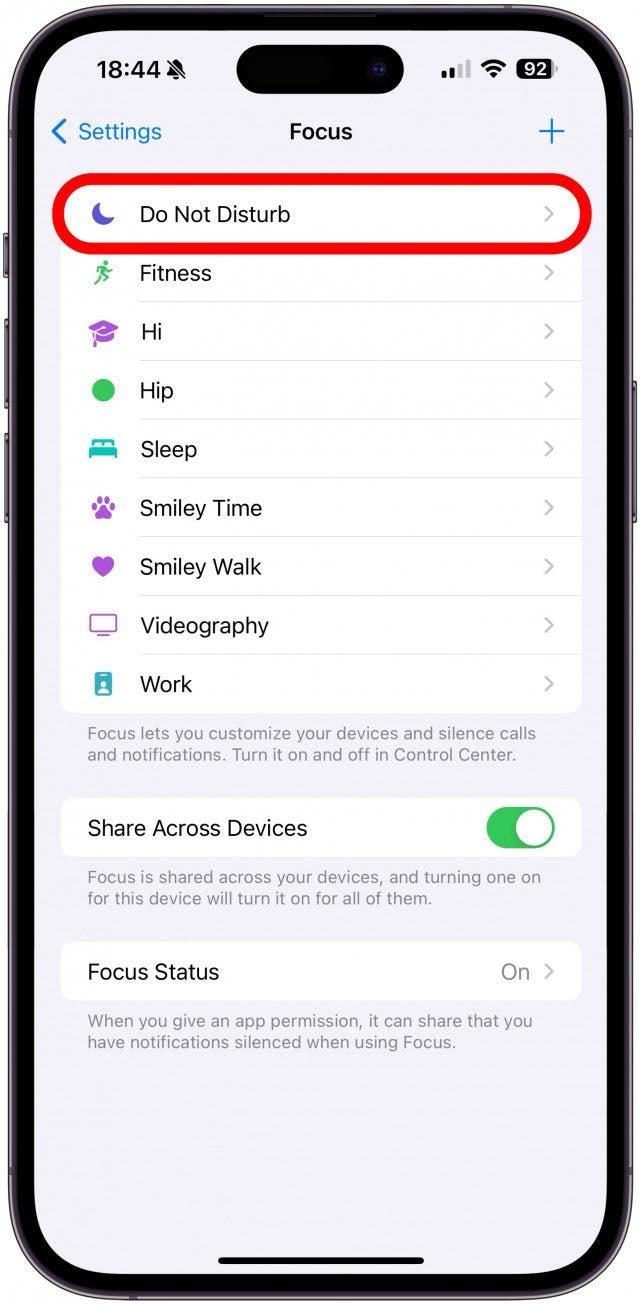
- Докоснете Опция.
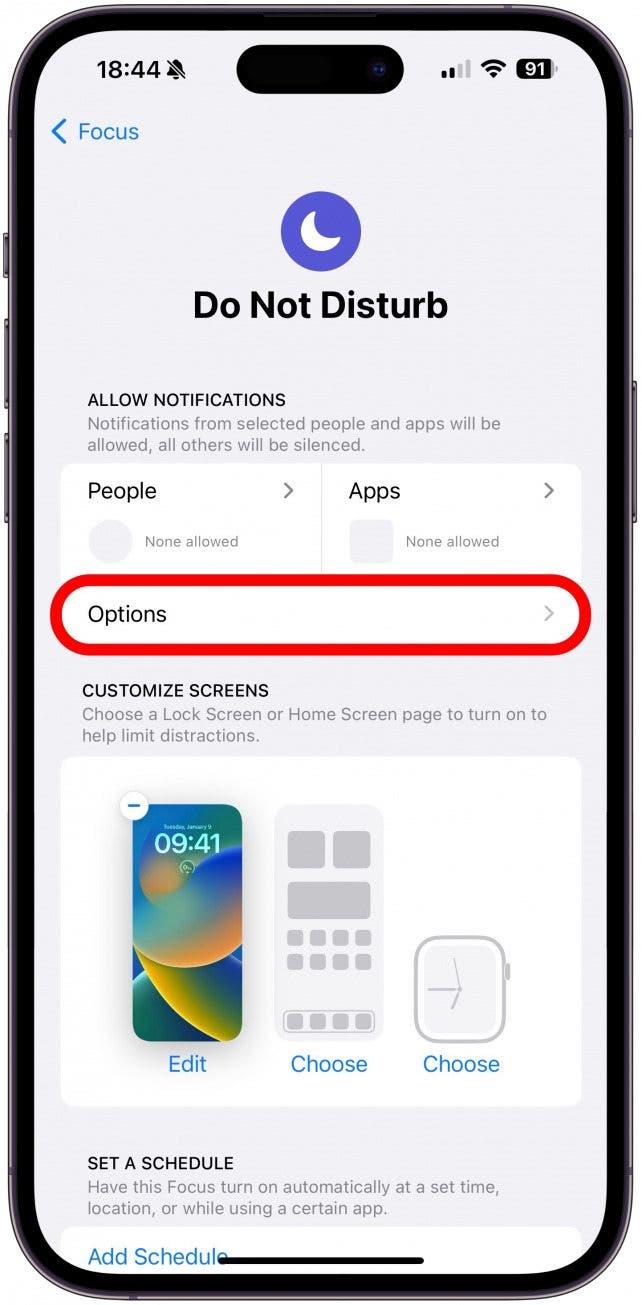
- Изключете опцията Dim Lock Screen.
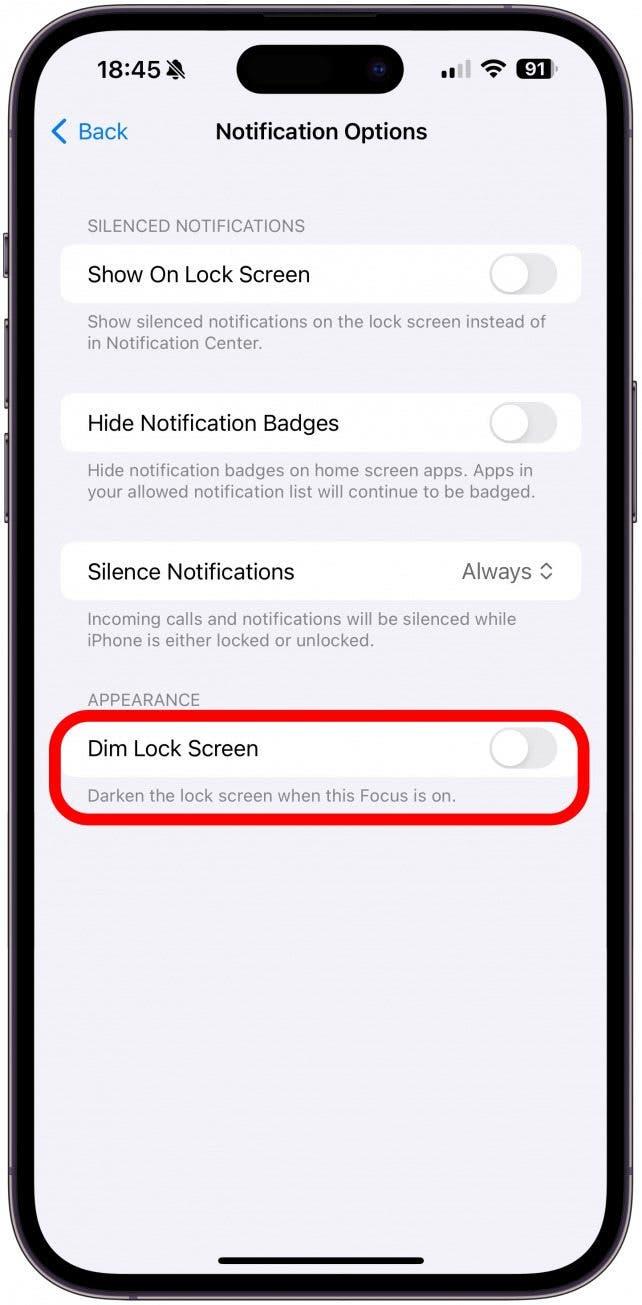
Как да нулирате разположението на началния екран
Нулирането на оформлението на Начален екран трябва да бъде последна мярка, тъй като ще премахне всички персонализации, които сте направили на Начален екран, и може да е болезнено да организирате отново Начален екран от нулата. Преди да опитате това, може да се обърнете към отдела за поддръжка на клиенти на Apple, но ако сте сигурни, че това ще реши проблема с размазването:
Предупреждение
Ако размазаният екран е причинен от техническа неизправност или софтуерен бъг, това няма да го отстрани. Може би е добра идея да изчакате, докато се появи нова актуализация на софтуера, преди да нулирате настройките на началния екран.
- Отворете Настройки и докоснете Общи.
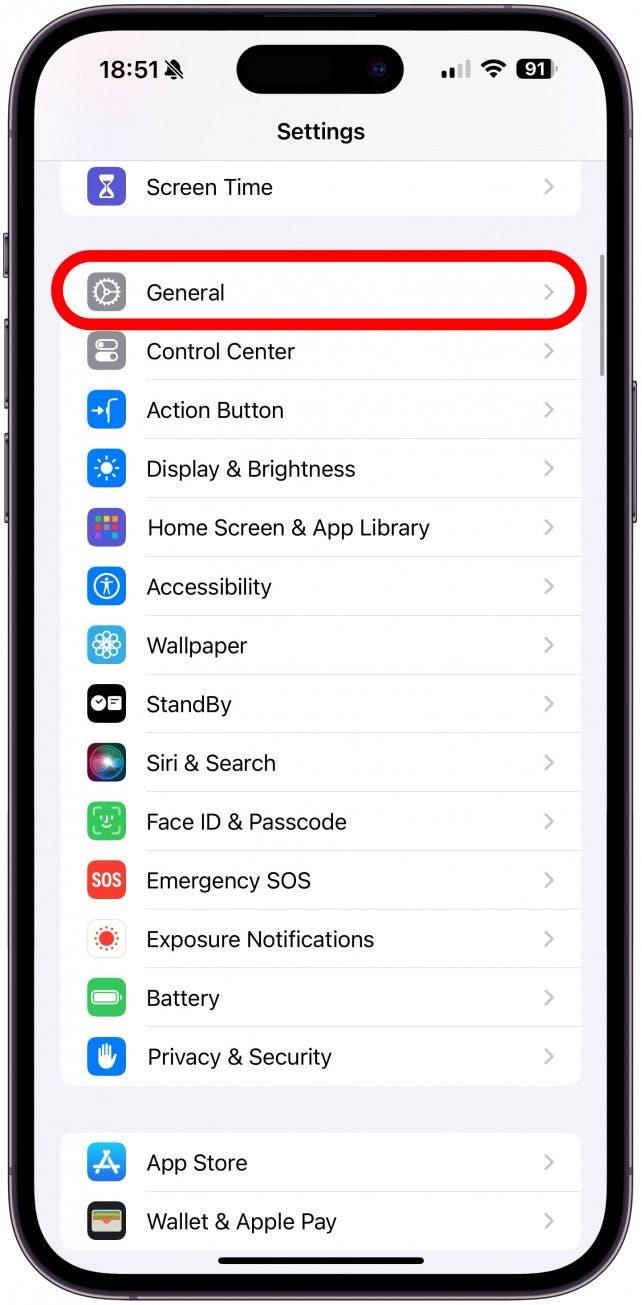
- Превъртете до най-долната част и изберете Прехвърляне или Нулиране на iPhone.
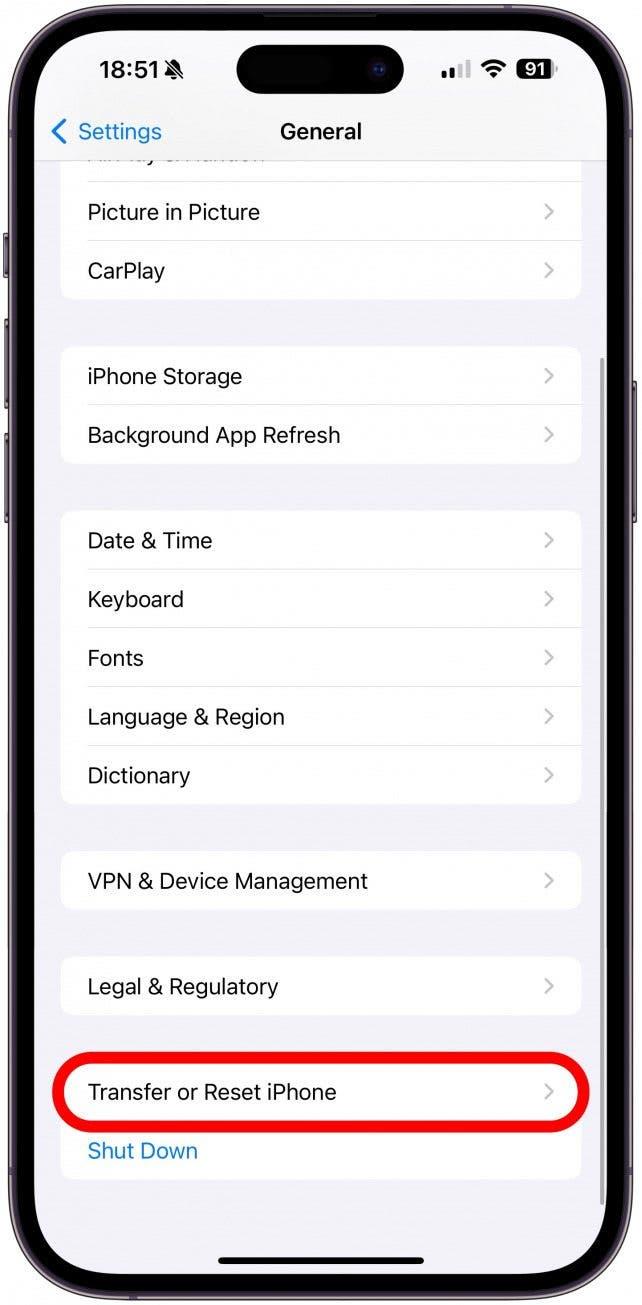
- Докоснете Нулиране.
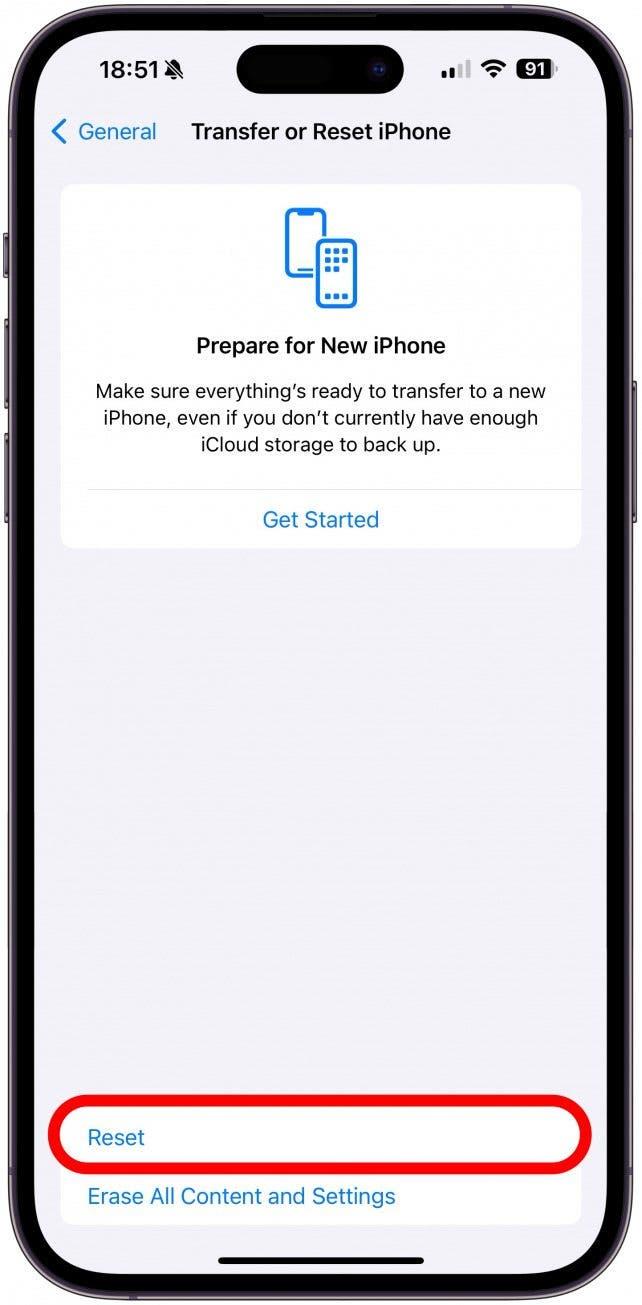
- Изберете Нулиране на оформлението на началния екран.
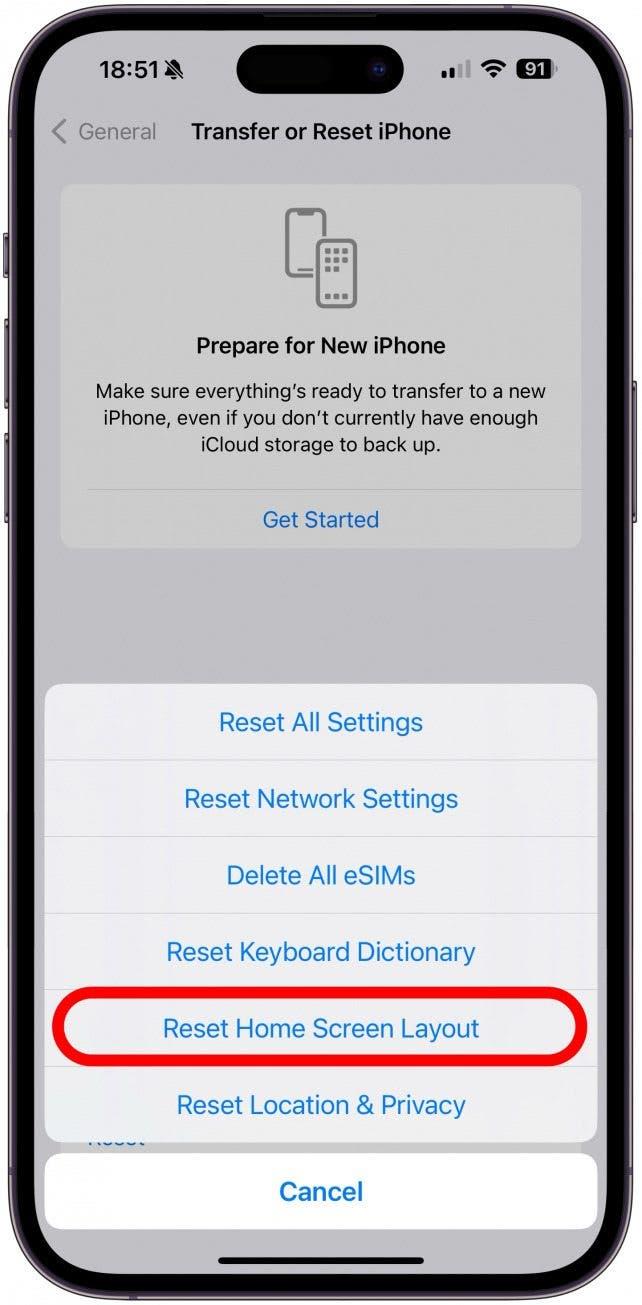
- Накрая, ако сте сигурни, докоснете Reset Home Screen, за да продължите.
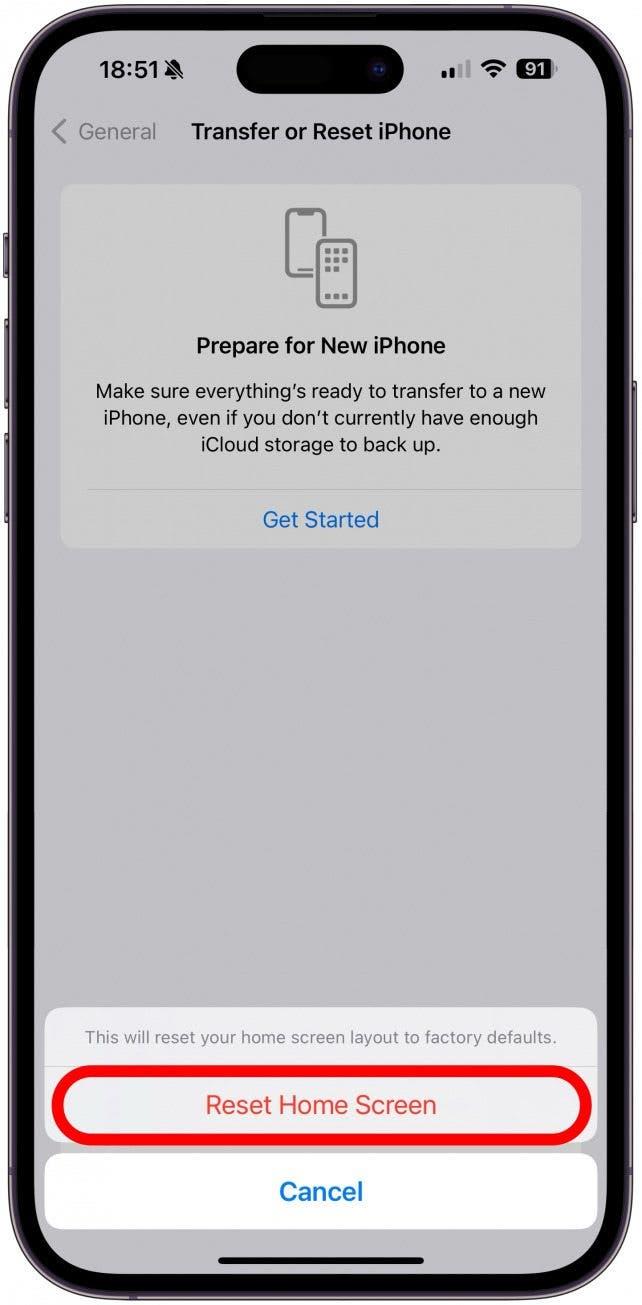
Сега вече знаете многото причини, поради които началният ви екран може да е размазан. Или защо виждате размазан/замъглен фон или тапет, или Lock Screen. След това научете как да спрете случайната промяна на Екран на заключване.
ЧЕСТО ЗАДАВАНИ ВЪПРОСИ
- Как да изтриете тапет в iPhone? Най-бързият начин да изтриете тапета на iPhone е да докоснете и задържите Lock Screen и да плъзнете нагоре, за да го изтриете. По този начин се изтрива и съответният тапет. Ако не искате да изтривате Lock Screen, вместо това вижте как да смените Lock Screen на iPhone.
- Как да размажете фона на iPhone? Можете да замъглявате фона на портретните изображения в приложението „Снимки“ или да замъглявате фона на тапетите в настройките за персонализиране на Lock Screen.
- Как да направите така, че картината да пасва на тапета на iPhone? Когато персонализирате Lock Screen със снимка, можете да увеличите или намалите картината, за да я напаснете правилно. Имайте предвид, че не всяко изображение е подходящо за Lock Screen или Wallpaper; вертикално изображение пасва най-добре, когато се вземат предвид размерите.
